[ Mới nhất] Làm gì khi iPad không bắt được WiFi?
Hoàng Văn Hùng - 17:24 29/07/2022
Góc kỹ thuậtKhi sử dụng điện thoại, máy tính bảng nói chung và các thiết bị iPad nói riêng không thể thiết được WiFi. Vậy, khi iPad không bắt được WiFi cần làm thế nào để khắc phục.
Đột nhiên iPad của bạn không kết nối được WiFi gây khó khăn trong việc truy cập internet trong quá trình sử dụng. Tất nhiên, chúng ta đều đã từng gặp trường hợp này nhưng không biết phải xử lý như thế nào. Có nhiều lý do khiến máy tính bảng không kết nối được với WiFi. Nhưng đừng lo, MobileCity sẽ hướng dẫn bạn khắc phục lỗi iPad không bắt được WiFi một cách đơn giản nhất.

Các cách khắc phục lỗi iPad không bắt được WiFi. Bạn đọc hãy thực hiện các cách sau để khắc phục nhé!
1. Khởi động lại iPad của bạn
Khi gặp bất kỳ lỗi gì, giải pháp đầu tiên mà bạn có thể làm nhanh nhất là khởi động lại thiết bị. Và khi Wi-Fi không kết nối được cũng không ngoại lệ. Các vấn đề nhỏ về kết nối, đôi khi có thể được giải quyết bằng cách khởi động lại chiếc máy tính bảng của bạn.

Đây là cách khởi động lại iPad của bạn, bạn có thể sử dụng nút nguồn:
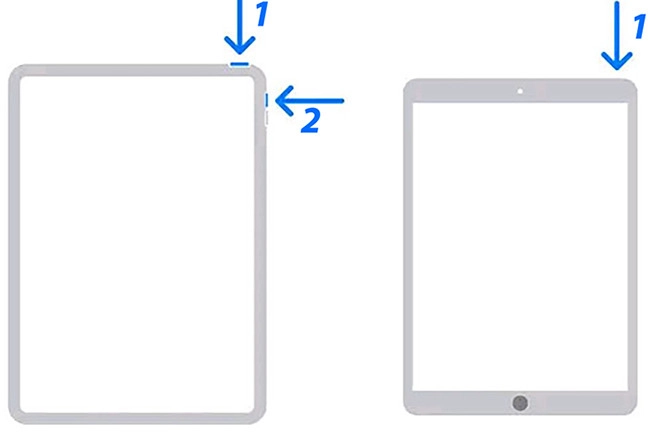
Trên iPad không có nút Home: Nhấn đồng thời Phím nguồn (1) + Phím tăng giảm âm lượng (2) (hình trên) > Vuốt biểu tượng nguồn và đợi iPad tắt hẳn.
Trên iPad có nút Home: Nhấn và giữ Phím nguồn (1) ở cạnh trên cho đến khi thanh trượt tắt máy xuất hiện trên màn hình. Vuốt biểu tượng nguồn và đợi iPad tắt hoàn toàn.
2. Tắt WiFi, sau đó bật lại
Để tắt WiFi, bạn vào ứng dụng Cài đặt > Truy cập WiFi > nhấn vào công tắc ở bên phải để WiFi > sau đó bạn bật lại để truy cập vào mạng WiFi.
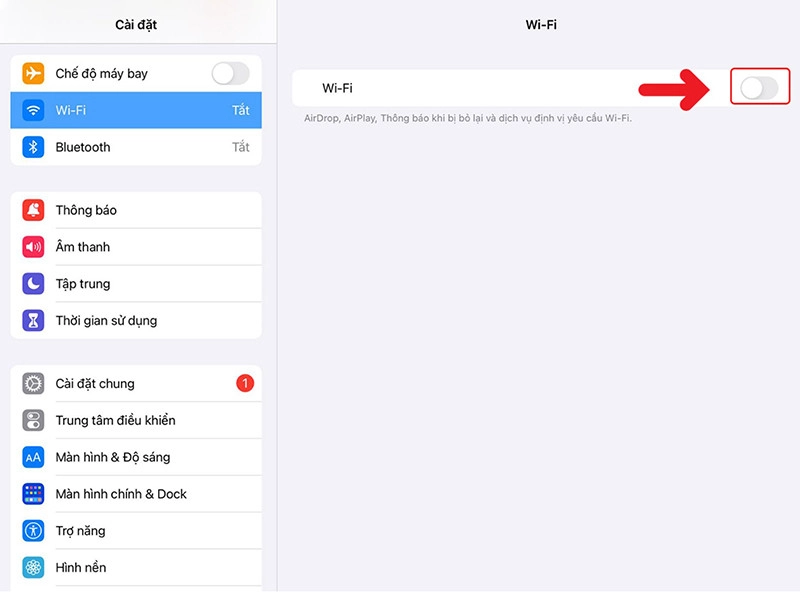
3. Quên WiFi và kết nối lại
Bước 1: Trước tiên bạn vào ứng dụng Cài đặt > WiFi (1) > nhấn và giữ mạng (2) bạn muốn xóa.
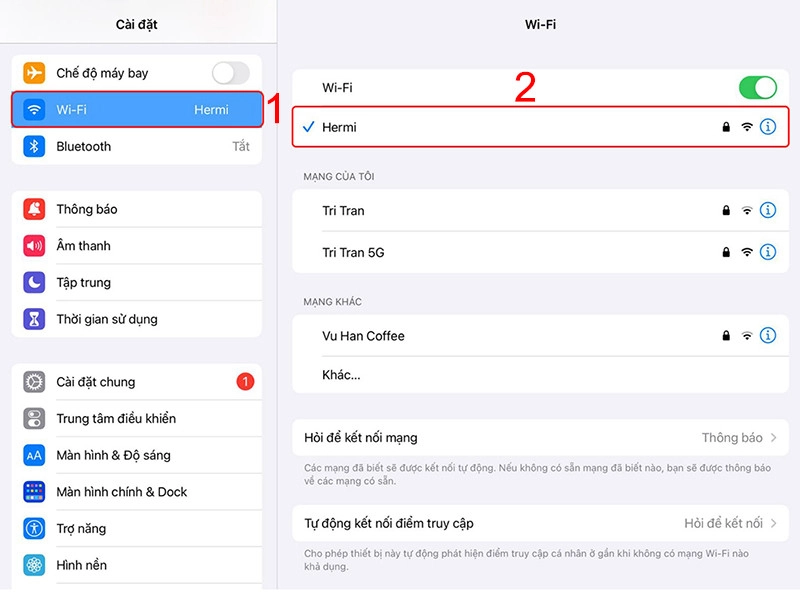
Bước 2: Tại đây chọn Quên mạng này > Tiếp theo bạn chọn lại WiFi bằng cách nhập lại tên mạng hoạc dò lại và mật khẩu WiFi.
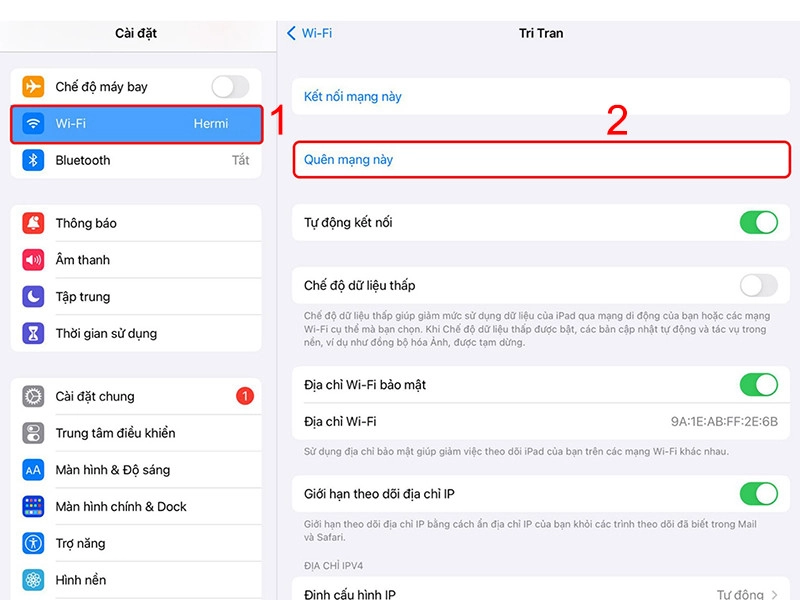
4. Khởi động lại bộ phát WiFi
Khởi động lại bộ phát WiFi của bạn cũng dễ dàng như khởi động lại iPad của bạn. Quá trình này cũng có thể khắc phục sự cố kết nối của bạn bằng cách dừng kết nối có dây.

Tắt bộ phát WiFi và đợi một lúc, sau đó bật lại bộ định tuyến. Bạn sẽ mất vài giây để kết nối lại
5. Đặt lại cài đặt mạng
Có lẽ bạn nên đặt lại mạng trên máy tính bảng. Bước này sẽ dọn dẹp các cài đặt đã lưu trữ và khôi phục cài đặt mạng gốc của Apple.
Cài đặt > Cài đặt chung (1) > Chuyển hoặc đặt lại iPad (2).
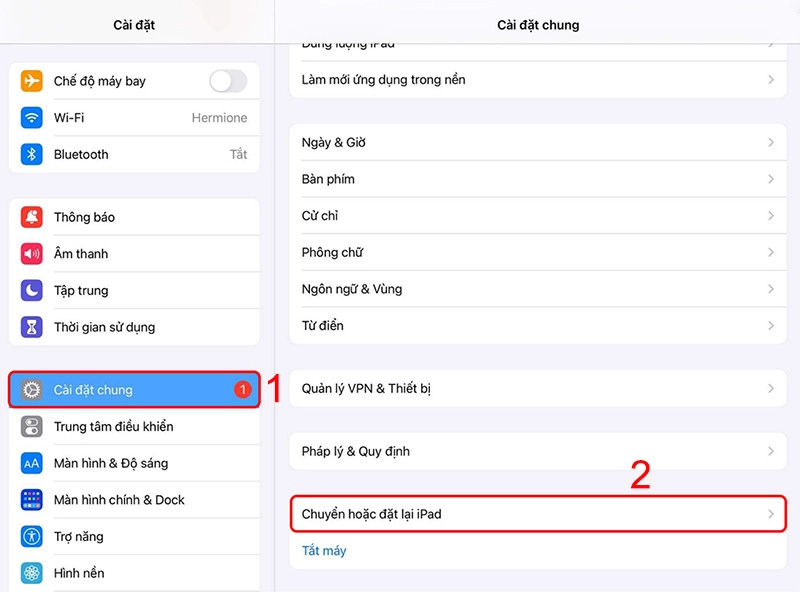
6. Cập nhật phiên bản iOS mới nhất
Apple có thể khắc phục sự cố, sửa lỗi và điều chỉnh cài đặt để tối đa hóa trải nghiệm iPad của bạn với các bản cập nhật phần mềm. Nếu bạn muốn mọi thứ hoạt động hoàn hảo, hãy đảm bảo luôn sử dụng phiên bản iPadOS mới nhất.
Vào phần Cài đặt > Cài đặt chung > Tải về và Cài đặt.
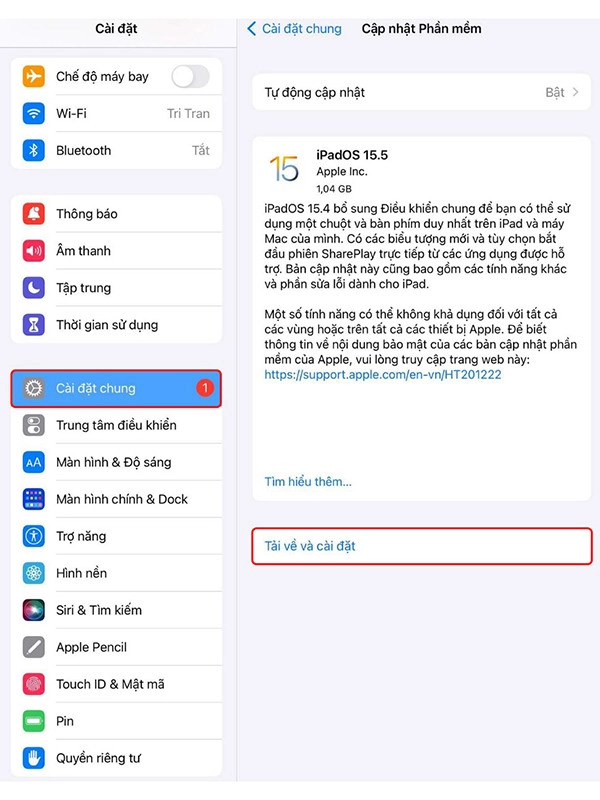
7. Khôi phục cài đặt gốc
Đi tới Cài đặt> Cài đặt chung> Đặt lại. Khi bạn đặt lại iPad, máy tính bảng của bạn sẽ trở về trạng thái ban đầu như mới xuất xưởng.
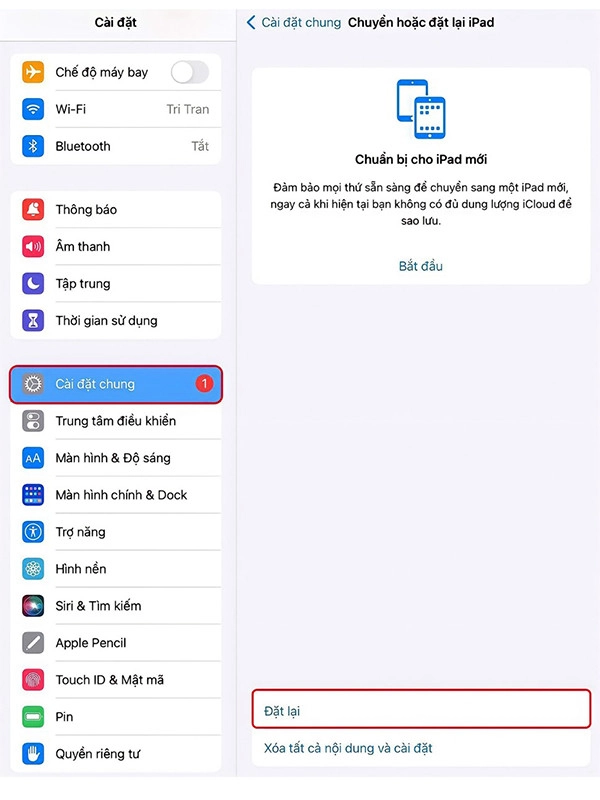
Như vậy là chúng ta đã cùng nhau đi tìm hiểu về lỗi iPad không bắt được WiFi và các cách khắc phục. Hy vọng, qua từ đây về sau khi gặp lỗi về WiFi trên thiết bị máy tính bảng của mình, đặt biệt là trên iPad cũ bạn sẽ tự xử lý khắc phục được một cách dễ dàng.
Chúc bạn thành công và luôn có những trải nghiệm tốt nhất về chiếc iPad của mình.

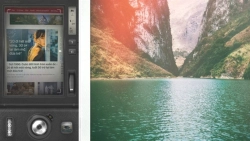
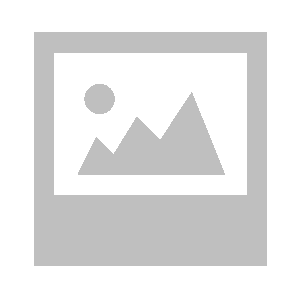

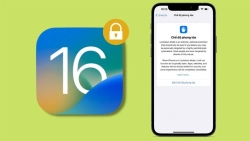












Hỏi đáp & đánh giá [ Mới nhất] Làm gì khi iPad không bắt được WiFi?
0 đánh giá và hỏi đáp
Bạn có vấn đề cần tư vấn?
Gửi câu hỏi